Vous avez enregistré une voix dans des conditions difficiles (bruits de fond, grand vent…). Il est possible de métamorphoser ce fichier sonore avec des outils tels que Adobe Podcast AI.
au sommaire
Il est courant de s'extasier sur les prouesses de l'intelligence artificielle dans les domaines du texte (comme avec ChatGPT) ou de l'image (Midjourney, Stable Diffusion...). Or, s'il est un domaine où l'IA accomplit des performances remarquables, c'est dans l'audio. Ainsi, Whisper, l'outil de reconnaissance vocale développé par OpenAI (créateur de ChatGPTChatGPT) est largement supérieur au SiriSiri de AppleApple. Et par ailleurs, de nombreux outils de nettoyage sont apparus afin de redonner de l'allure à un enregistrement de faible qualité.
Il est bon de le savoir, certains outils peuvent littéralement « sauver » un enregistrement de voix. Nous l'avons expérimenté dans la pratique. Imaginons que vous ayez tourné un clip ou enregistré une interview dans un environnement peu optimal (bruits de fond, grand ventvent, etc.). Un bon outil de nettoyage du son peut produire un fichier audio totalement exploitable pour une vidéo YoutubeYoutube ou un podcast. Nous allons en avoir le cœur net avec un outil particulier : Adobe Podcast AI.
Adobe Podcast AI
Cet outil d'Adobe est à même de prendre un enregistrement de piètre qualité et de le métamorphoser en réduisant les bruits de fond indésirables. De plus, il transforme les voix enregistrées et leur apporte une couleurcouleur professionnelle. Adobe Postcast AI est accessible en cliquant sur ce lien.
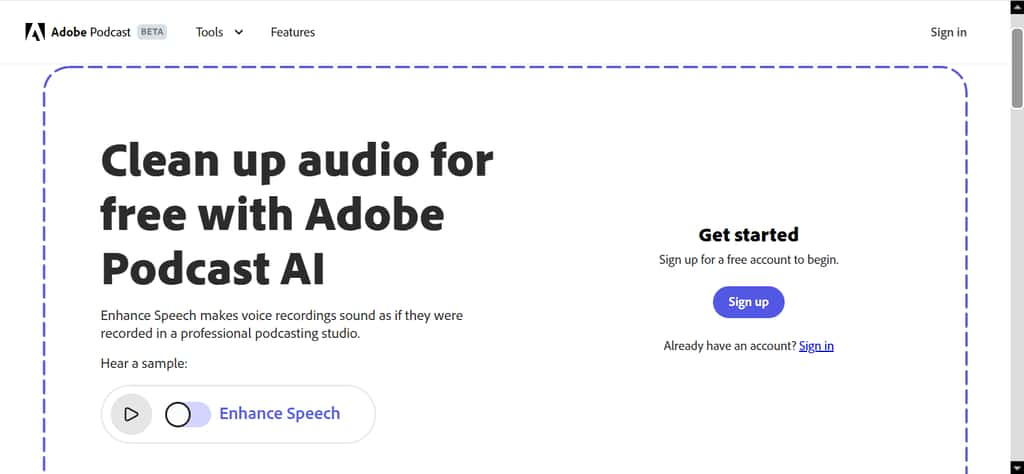
Pour pouvoir utiliser ce service, il vous faut disposer d'un compte chez Adobe. Si ce n'est pas le cas, cliquez sur le bouton bleu « Sign up ». Vous pouvez alors indiquer une adresse email ou bien, pour gagner du temps, utiliser votre compte GoogleGoogle, FacebookFacebook ou Apple, en sélectionnant l'icône correspondante.
Si vous disposez déjà d'un compte Adobe, il vous faut alors cliquer sur « Sign in » et là encore, soit indiquer une adresse email, soit sélectionner un compte Google, Facebook ou Apple.
Quota journalier
Comme vous pouvez le voir une fois que vous vous êtes enregistré, Adobe Podcast AI est fort généreux en matièrematière d'usage gratuit : vous pouvez lui demander de traiter des enregistrements allant jusqu'à 30 minutes ou encore 500 Mo de données - ce qui est énorme pour de l'audio. Et la limite journalière est d'une heure d'enregistrement.
Toutefois, dans cette version gratuite, vous ne pouvez traiter qu'un seul fichier à la fois. Si vous avez de très gros besoins et que cet outil répond bien à vos attentes, il faut envisager une version payante en choisissant le bouton « Upgrade » en haut et à droite.
Amélioration d’un enregistrement
Glissez le fichier audio qui nécessite d'être bonifié juste au-dessus de la mention « Drop files to enhance » (déposez les fichiers à améliorer) ou bien sélectionnez-le sur le disque en cliquant sur « Choose files ».
Adobe Podcast AI reconnaît les principaux formats audio : MP3, WAV, AAC... Si votre enregistrement a été codé dans un autre format tel que le M4A de l'iPhone, il faut préalablement le convertir - de nombreux services en ligne proposent de le faire.
Une fois le fichier chargé dans Adobe Podcast AI, la bonification démarre et il faut juste faire preuve d'un peu de patience.
Une fois le fichier traité, il apparaît dans l'interface avec la mention « Enhanced » (amélioré) juste après le nom. Vous pouvez alors l'écouter. Vous devriez remarquer une nette amélioration, et notamment l'élimination des bruits indésirables.
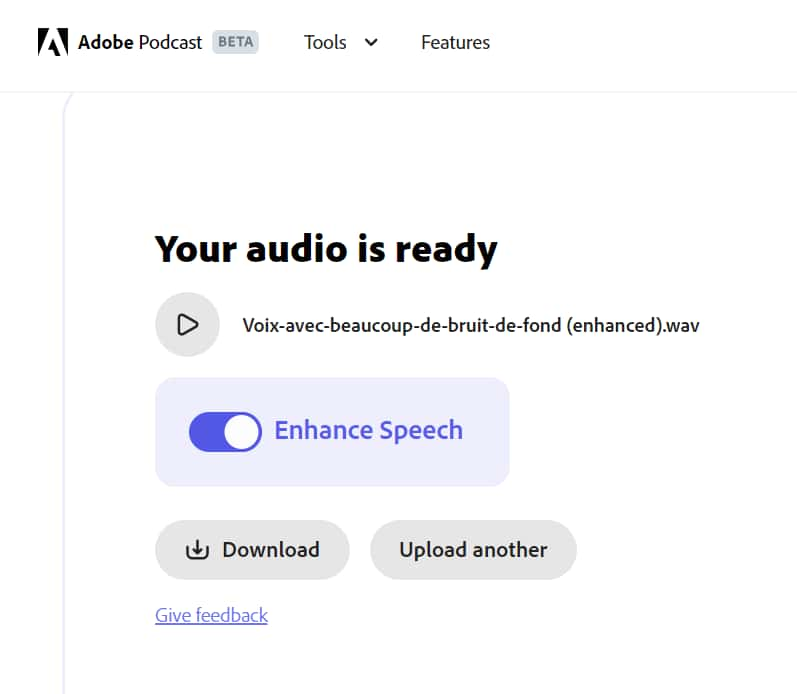
Il ne reste plus qu'à le télécharger (Download) ou appliquer l'opération sur un autre fichier (UploadUpload).
























